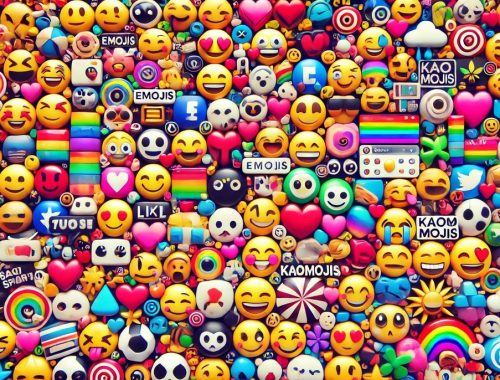UFW : Sécurité Réseau en Toute Simplicité
UFW (Uncomplicated Firewall) est un outil de gestion de pare-feu pour les distributions Linux basé sur iptables. Il est conçu pour être simple et facile à utiliser tout en offrant une puissante interface en ligne de commande pour la gestion des règles de pare-feu.
Installation et Configuration de UFW
Installation
Sur Debian et Ubuntu, UFW est souvent installé par défaut. Si ce n’est pas le cas, vous pouvez l’installer avec les commandes suivantes :
sudo apt update
sudo apt install ufwActivation et Désactivation
Pour activer UFW, utilisez la commande suivante :
sudo ufw enablePour désactiver UFW, utilisez :
sudo ufw disableVérification de l’État
Pour vérifier l’état de UFW et voir quelles règles sont actuellement en place, utilisez :
sudo ufw statusPour un affichage plus détaillé :
sudo ufw status verboseConfiguration des Règles de Pare-feu
Autoriser ou Bloquer des Connexions
Pour autoriser une connexion entrante sur un port spécifique, par exemple le port 22 (SSH) :
sudo ufw allow 22Pour bloquer une connexion entrante sur un port spécifique :
sudo ufw deny 22Vous pouvez également spécifier des adresses IP et des plages de ports. Par exemple, pour autoriser des connexions SSH uniquement à partir d’une adresse IP spécifique :
sudo ufw allow from 192.168.1.100 to any port 22Suppression des Règles
Pour supprimer une règle, vous pouvez utiliser la commande delete. Par exemple, pour supprimer la règle autorisant les connexions SSH :
sudo ufw delete allow 22La commande sudo ufw reset réinitialise le pare-feu UFW à ses paramètres par défaut.
sudo ufw resetConfiguration Avancée
Limitation du Taux de Connexion
Pour limiter les tentatives de connexion afin de prévenir les attaques par force brute, vous pouvez utiliser l’option limit :
sudo ufw limit sshRègles pour les Applications
Certaines applications peuvent avoir des profils UFW prédéfinis. Pour voir une liste de ces profils, utilisez :
sudo ufw app listAvailable applications:
Apache
Apache Full
Apache Secure
OpenSSHObtenir la liste des règles :
sudo ufw status numberedLa sauvegarder :
sudo ufw status numbered > ufw.txtPour autoriser une application à travers le pare-feu, utilisez :
sudo ufw allow 'Nom de l'application'Exemple de Configuration
Un exemple de configuration simple pour un serveur web pourrait ressembler à ceci :
Autoriser SSH pour l’administration distante :
sudo ufw allow sshAutoriser HTTP et HTTPS pour le trafic web :
sudo ufw allow http
sudo ufw allow httpsActiver le pare-feu :
sudo ufw enablePour plus de détails et des configurations avancées, vous pouvez consulter les ressources suivantes :
Ollama - l’intelligence en local
Sécurisez Votre Réseau avec des Honeypots
Vous aimerez aussi

RustDesk: Révolutionnez Votre Expérience de Bureau à Distance avec l’Open Source
mars 22, 2024
Serveurs d’affichage – Xorg vs Wayland
septembre 29, 2024